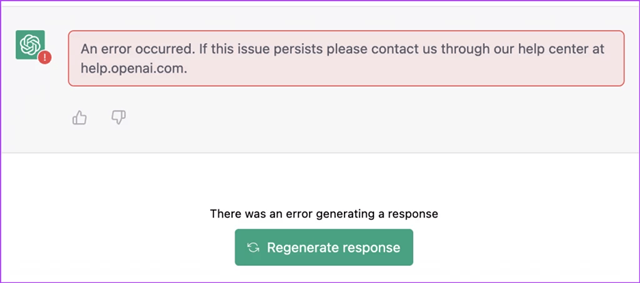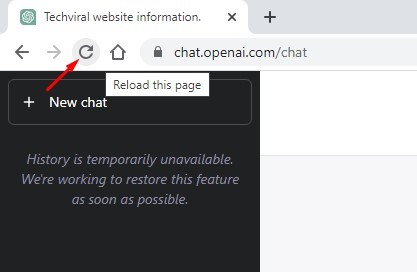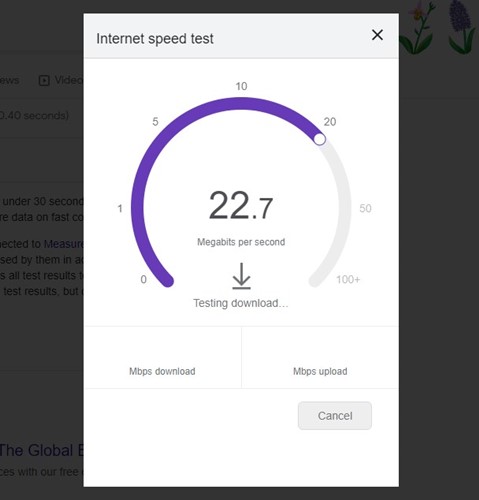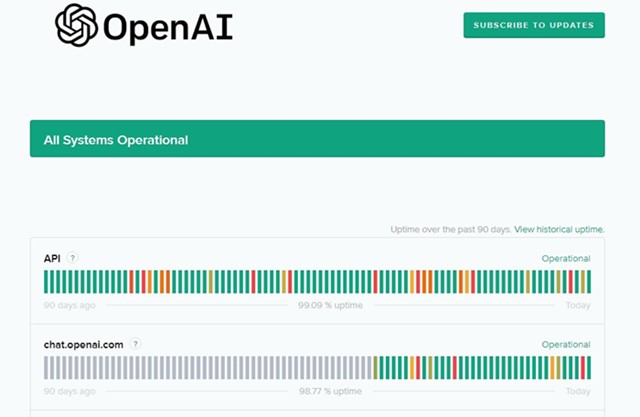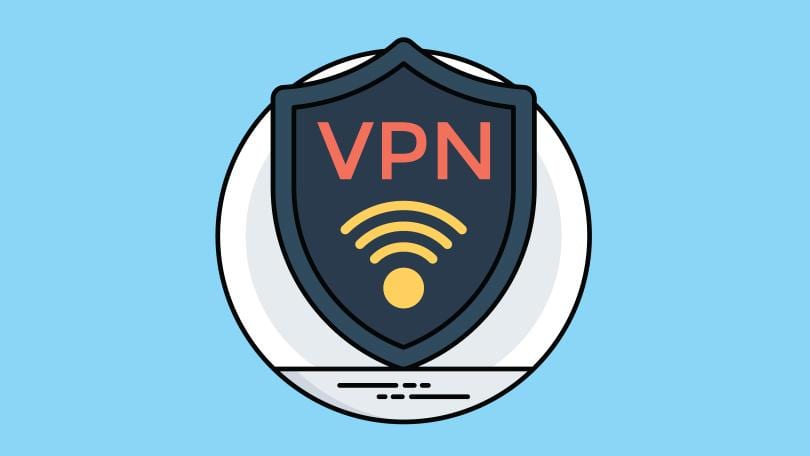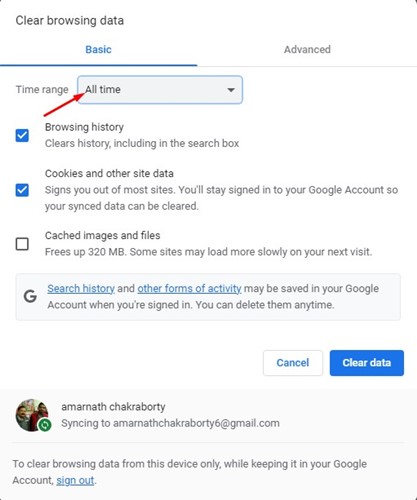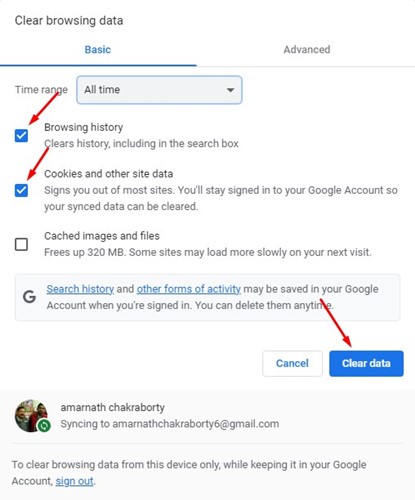Lorsque la technologie a semblé atteindre de nouveaux sommets, ChatGPT est sorti de nulle part et a eu un impact énorme. Maintenant, ChatGPT a une variante payante connue sous le nom de ChatGPT Plus, qui est moins populaire mais qui est à la mode depuis son introduction.
ChatGPT est toujours un nouveau chatbot IA qui a besoin de beaucoup d’améliorations. Étant donné que la plupart des utilisateurs utilisent la version gratuite, il est lié à une ou deux erreurs. L’utilisation du chatbot IA est simple, vous lui posez une question et il répond.
Cependant, en raison de la charge massive du serveur, ChatGPT affiche souvent un message d’erreur indiquant : « Une erreur s’est produite lors de la génération d’une réponse ». Le message d’erreur apparaît lorsque le chatbot AI ne parvient pas à générer une réponse pour diverses raisons.
Correction « Une erreur s’est produite lors de la génération d’une réponse » sur ChatGPT
Par conséquent, si vous êtes un utilisateur de ChatGPT mais que vous obtenez fréquemment le ‘Une erreur s’est produite lors de la génération d’une réponse’ erreur, continuez à lire l’article. Ci-dessous, nous avons partagé quelques méthodes simples pour corriger l’erreur ChatGPT générant une erreur de réponse.
Quelle que soit la raison, vous pouvez toujours cliquer sur « Régénérer la réponse » pour augmenter vos chances de corriger le problème. ‘Erreur lors de la génération d’une réponse’ Message ChatGPT.
Parfois, en raison de problèmes de réseau ou côté serveur, le Chatbot AI peut ne pas générer de réponse, ce qui peut entraîner cette erreur. La meilleure et la plus simple chose à faire est de cliquer sur le bouton « Régénérer la réponse » sous l’erreur.
2. Rechargez la page ChatGPT
Si vous cliquez sur le « Régénérer la réponse » mais que vous obtenez toujours la même erreur, vous devez recharger la page Web.
Une page de navigateur pourrait empêcher le chatbot IA de se connecter à son serveur et de générer une réponse. Ainsi, si le bouton « Régénérer la réponse » échoue, vous devez recharger la page Web entière.
appuie sur le CTRL+R bouton ou cliquez sur le ‘Recharger’ à côté de l’URL pour recharger la page Web active.
3. Vérifiez votre connexion Internet
Vous aurez besoin d’une connexion Internet active et stable pour utiliser le chatbot AI. Si votre Internet est instable, vous verrez le ‘Erreur lors de la génération d’une réponse’ ou ‘Erreur réseau’ sur ChatGPT.
Ainsi, avant d’essayer les méthodes suivantes, vous devez vous assurer que votre connexion Internet est active et stable. Ensuite, vous pouvez visiter n’importe quel site Web de test de vitesse pour vérifier si vous disposez d’une connectivité Internet active et stable.
4. Vérifiez les serveurs de ChatGPT
La version gratuite de ChatGPT est souvent confrontée à des temps d’arrêt du serveur en raison d’une demande massive des utilisateurs. Étant donné que le chatbot AI est proposé gratuitement, les utilisateurs du monde entier l’utilisent activement.
Lorsque la charge augmente, les utilisateurs peuvent rencontrer des problèmes en raison de pannes de serveur ou de maintenance. « Une erreur s’est produite lors de la génération d’une réponse » L’erreur ChatGPT est principalement due à la maintenance ou à une panne du serveur.
Pour vérifier si ChatGPT est opérationnel, consultez ceci Page d’état d’OpenAI. La page Web affiche l’état du serveur de tous ses outils et services.
5. Désactivez votre VPN
L’utilisation du VPN est une autre raison importante derrière l’erreur ChatGPT « Une erreur s’est produite lors de la génération d’une réponse ».
Lorsqu’il est connecté à un VPN, votre ordinateur essaie de se connecter au serveur d’OpenAI à partir d’une adresse IP différente. L’adresse IP que vous utilisez peut être éloignée des serveurs d’OpenAI, ce qui entraîne un échec de la connexion.
Par conséquent, si vous recevez continuellement ce message d’erreur et que vous utilisez un VPN, il est recommandé de le désactiver et d’essayer. Outre le VPN, vous devez également désactiver tous les paramètres de proxy définis sur votre ordinateur.
6. Effacer le cache du navigateur et les cookies
Des paramètres de navigateur incorrects et un cache de navigateur corrompu conduisent souvent à ces erreurs. Et la meilleure façon de résoudre ce problème est de vider le cache du navigateur et les cookies.
Supposons que vous utilisez le navigateur Google Chrome ; vous devez suivre ces étapes pour effacer le cache du navigateur et les cookies.
1. Ouvrez Google Chrome et cliquez sur le trois points dans le coin supérieur droit.
2. Sélectionnez Plus d’outils > Effacer les données de navigation dans le menu qui s’affiche.
3. Sur les données de navigation claires, sélectionnez ‘Tout le temps‘ dans la liste déroulante de la plage de temps.
4. Ensuite, cochez la case ‘Données de navigation‘ et ‘Cookies et autres données du site‘. Une fois terminé, cliquez sur le Effacer les données bouton.
C’est ça! Voici les étapes pour effacer le cache et le fichier de données de Google Chrome. Vous devez vider le cache du navigateur que vous utilisez.
7. Rédigez des invites plus courtes
ChatGPT est très demandé, et poser des questions compliquées ou longues ne mènera qu’à des erreurs. Vous pouvez obtenir des erreurs telles que « Erreur dans le flux du corps » si votre invite est compliquée ou longue.
Bien que l’écriture de requêtes plus courtes ne soit pas une solution appropriée pour l’erreur ChatGPT « Une erreur s’est produite lors de la génération d’une réponse », cela a aidé de nombreux utilisateurs.
Parfois, vous voyez l’erreur simplement parce que le chatbot IA n’a pas les ressources nécessaires pour fournir de longues réponses. Vous pouvez l’aider en interrompant la demande de réponses plus courtes ou en utilisant la fonction de suivi.
8. Quelques autres choses à essayer
Bien que nous ayons partagé les choses importantes pour corriger l’erreur ChatGPT, vous pouvez essayer quelques autres choses de base si l’erreur n’est toujours pas corrigée. Voici les éléments de base que vous pouvez essayer pour résoudre l’erreur.
- Supprimer votre conversation ChatGPT
- Démarrer une nouvelle discussion.
- Soyez précis avec votre invite sur ChatGPT.
- Désactivez les extensions de navigateur Web.
- Accédez à ChatGPT depuis un autre appareil.
- Contactez l’équipe d’assistance OpenAI.
Lisez également : Comment enregistrer et exporter des conversations/chats ChatGPT
Voici quelques méthodes simples pour corriger « Une erreur s’est produite lors de la génération d’une réponse » sur ChatGPT. Nous sommes très sûrs que toutes ces méthodes auraient résolu le problème. Et si vous trouvez ce guide utile, n’oubliez pas de le partager avec vos amis.